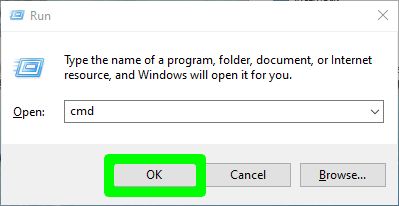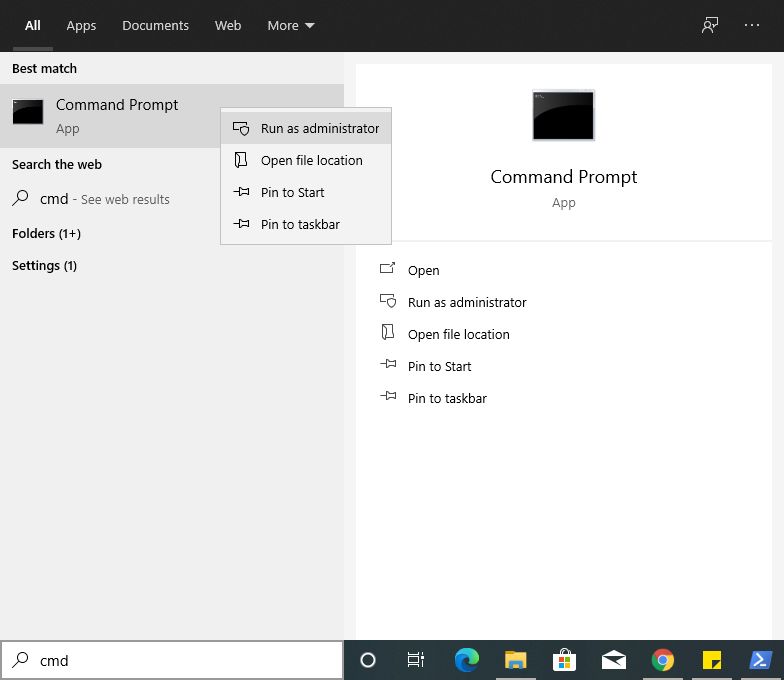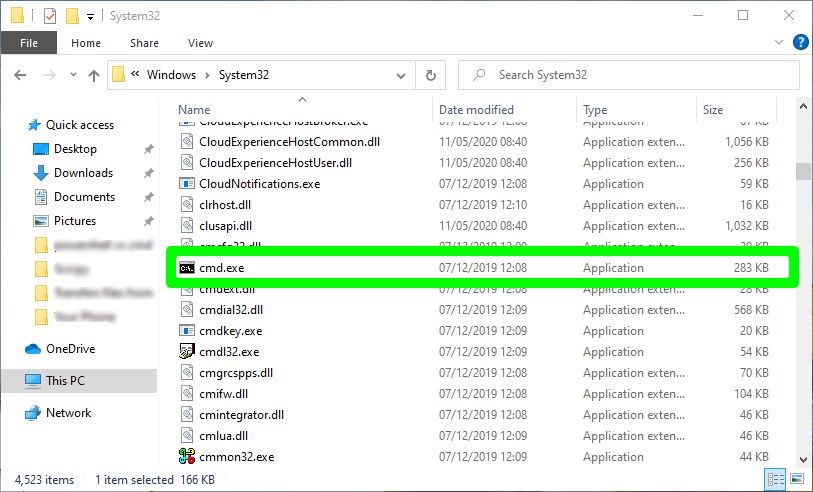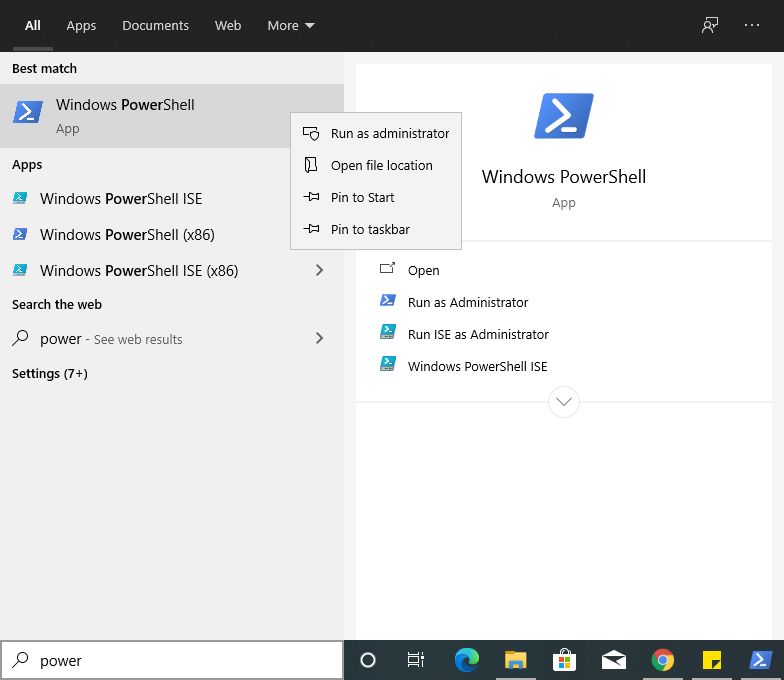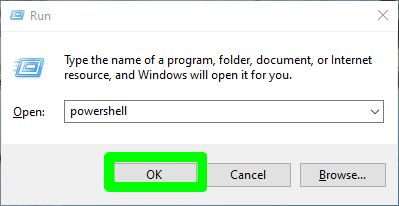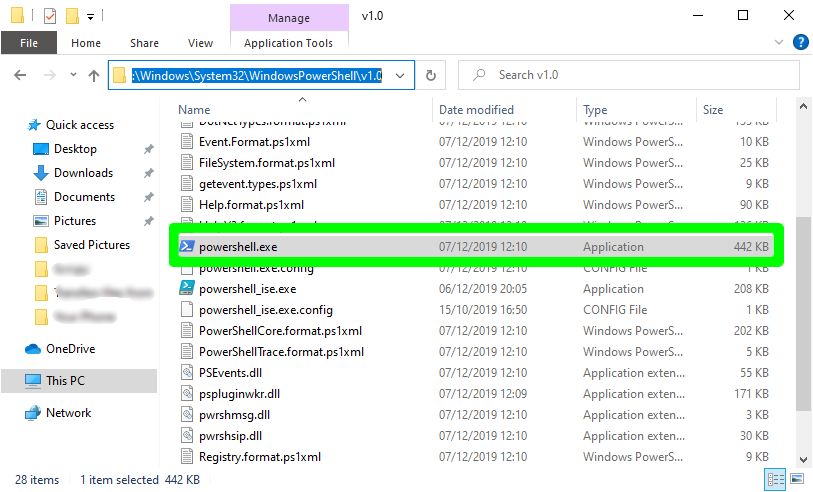Kung ginagamit mo ang Windows Operating System, madalas mong nakasalamuha ang CMD o ang Command Prompt na alam ng marami. Ang Command Prompt ay isang interpreter ng linya ng utos na naipadala sa lahat ng mga bersyon ng Windows, mula sa Windows NT. Nagbibigay ang Command Prompt ng isang interface ng linya ng utos na nagbibigay-daan sa gumagamit na magsagawa ng mga karaniwang gawain sa OS sa pamamagitan ng pagsulat ng mga utos o pagtukoy ng isang listahan ng mga utos sa isang iskrip na maaaring magamit para sa mga paulit-ulit na gawain.

Listahan ng mga file gamit ang PowerShell
Mas maaga, ang lahat ng mga bersyon ng Windows ay mayroon lamang Command Prompt bilang isang interpreter ng linya ng utos ngunit nagbago ito sa paglabas ng Windows na kasama ng Windows PowerShell, isang advanced na tampok sa lahat ng mga tampok ng Command Prompt, at marami pa. At dahil ang Windows PowerShell ay naging ginustong programa para sa pagpapatupad ng mga script ng batch na inilaan para sa awtomatiko ng gawain.
Pag-unawa sa Command Prompt

Windows Command Prompt
Ang Command Prompt ay ipinatupad sa pamamagitan ng Win32 console upang samantalahin ang mga function ng katutubong Operating System. Tulad din ng Graphical User Interface (GUI) ng paggamit ng mouse upang buksan at magpatakbo ng mga application, ang Command Prompt ay may isang hanay ng mga tinukoy na utos upang makamit ang parehong mga gawain. Ang mga utos sa Command Prompt ay karaniwang mga pamamaraan ng Application Programming Interface (API) na may kalakip na pagpapatupad ng wika ng Machine na ginagawang mas mabilis ang pagpapatupad kaysa kapag tapos na sa Graphical User Interface.
Upang maisagawa ang isang gawain mula sa Command Prompt, manu-manong nagsusulat ang isang gumagamit ng isang utos na tinukoy na ng system at pagkatapos ay nagsasama ng mga pagpipilian bilang sinusuportahan ng syntax ng utos. Upang gawing madali ang kakayahang magamit muli, ang mga susi ng direksyon ng pataas at pababa ay maaaring magamit upang mag-navigate sa kasaysayan ng naipatupad na mga utos.
Paano Ma-access ang Windows Command Prompt
Maaaring buksan ang Command Prompt sa pamamagitan ng run window, ang lokasyon nito sa file explorer, o sa start menu. Gayunpaman, ang pagbubukas nito mula sa Run window ay hindi nagbibigay ng isang pagpipilian para sa pagtakbo bilang administrator na maaaring isang kinakailangang pribilehiyo depende sa gawain na dapat mong gampanan.
- Upang buksan ito mula sa pamamagitan ng run window, mag-click sa Windows key + R, ipasok ang 'cmd' sa Run window, at pagkatapos ay mag-click Pasok
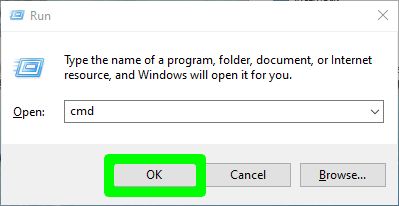
Pagbubukas ng command prompt mula sa Run window
- Mula sa panimulang menu, hanapin ang 'Command Prompt' o 'cmd' upang ma-access ito. Hindi tulad ng window ng run, dito maaari mong patakbuhin ang command prompt bilang isang administrator sa pamamagitan ng pag-right click sa Command Prompt mula sa listahan ng Mga Application at pagkatapos ay pag-click Patakbuhin bilang administrator
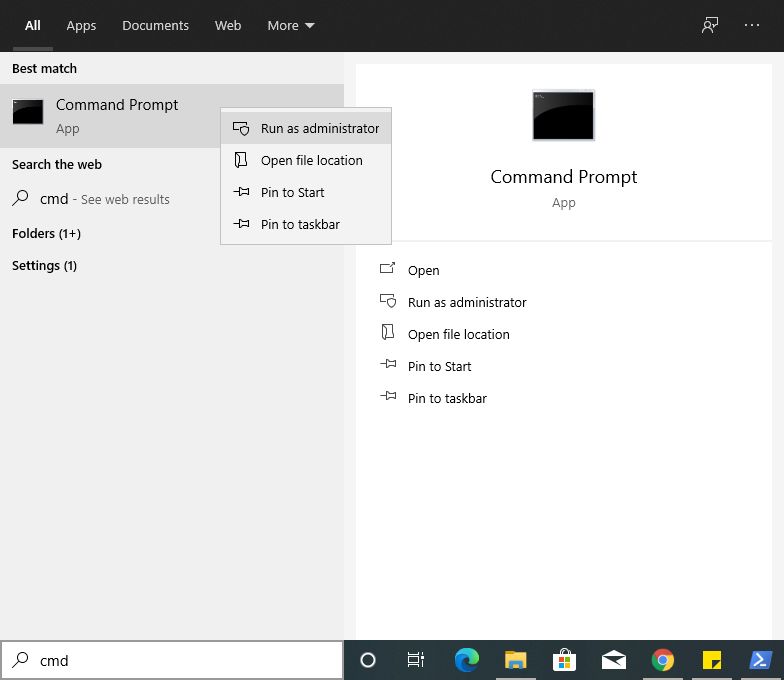
Ang pagbubukas ng command prompt mula sa start menu
- Ang pag-access sa Command Prompt mula sa file explorer ay nangangailangan sa iyong mag-navigate C: Windows System32 at pagkatapos ay patakbuhin ang cmd.exe file
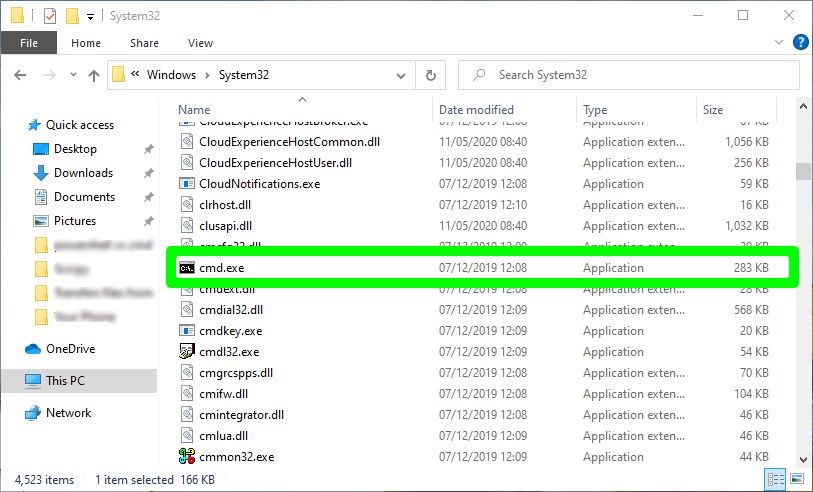
Pagbubukas ng command prompt mula sa file explorer
Pag-unawa sa Windows PowerShell

Windows PowerShell
Ang Windows PowerShell ay isang Microsoft Framework na idinisenyo para sa pangunahing gawain na awtomatiko at pag-configure ng mataas na antas ng computer. Ang Windows PowerShell ay binubuo ng isang command-line interface pati na rin ang isang kapaligiran sa pag-script.
Dahil ang Windows PowerShell ay pangunahing dinisenyo para sa Pag-aautomat ng gawain at pamamahala ng pagsasaayos, higit sa lahat ito ay ginagamit ng mga tagapangasiwa ng System at mga propesyonal sa IT sa mga gawain tulad ng pagsasaayos ng isang malaking bilang ng mga computer na nakakonekta sa isang network na maaaring mga lokal o malayuang aparato, advanced na pagmamanipula. ng file system, halimbawa, ang pagpapatala
Ang Windows PowerShell ay ipinatupad sa .Net Framework na binuo ng Microsoft para sa katotohanang iyon, gumagamit ito ng mga utos na kilala bilang cmdlets. Ang Cmdlets ay mga tipikal na klase na nagsasagawa ng mga partikular na pagpapatakbo na ipinatupad sa .Net. Pinapayagan din ng Windows PowerShell ang mga gumagamit na magpatupad ng kanilang sariling .Net klase ay ginagamit ang mga ito bilang cmdlets na nagdaragdag sa lakas ng awtomatiko ng gawain.
Ang Windows PowerShell ay gumagawa ng mahusay na paggamit ng mga tubo na nagpapahintulot sa output mula sa isang cmdlet na magamit bilang input para sa isa pang cmdlet na ginagawang kakayahang umangkop sa pagpapahintulot sa mga script na gumana nang magkasama at para din sa muling paggamit.
Mula noong 2016 nang ang Windows PowerShell ay ginawang open-source at cross-platform, ang paggamit nito ay mabilis na lumalaki sa lahat ng mga operating system kabilang ang Linux at macOS. Para sa kadahilanang ito, maraming mga vendor ng software ng third-party ang nagdisenyo ng mga pagsasama sa PowerShell upang gawing mas madali ang trabaho para sa mga tagapangasiwa ng System at mga propesyonal sa IT.
Paano Ma-access ang Windows PowerShell
Tulad ng Command Prompt, ang Windows PowerShell ay mabubuksan sa pamamagitan ng Run WIndow, file explorer, o mula sa Start menu. Ang Run window ay hindi nagbibigay ng pagpipilian upang patakbuhin ang Windows PowerShell bilang isang administrator
- Upang buksan ito sa pamamagitan ng panimulang menu, hanapin ang 'PowerShell' mula sa start bar sa paghahanap bar. Maaari mong patakbuhin ito bilang isang administrator sa pamamagitan ng pag-right click dito at pagkatapos ay mag-click Patakbuhin bilang administrator
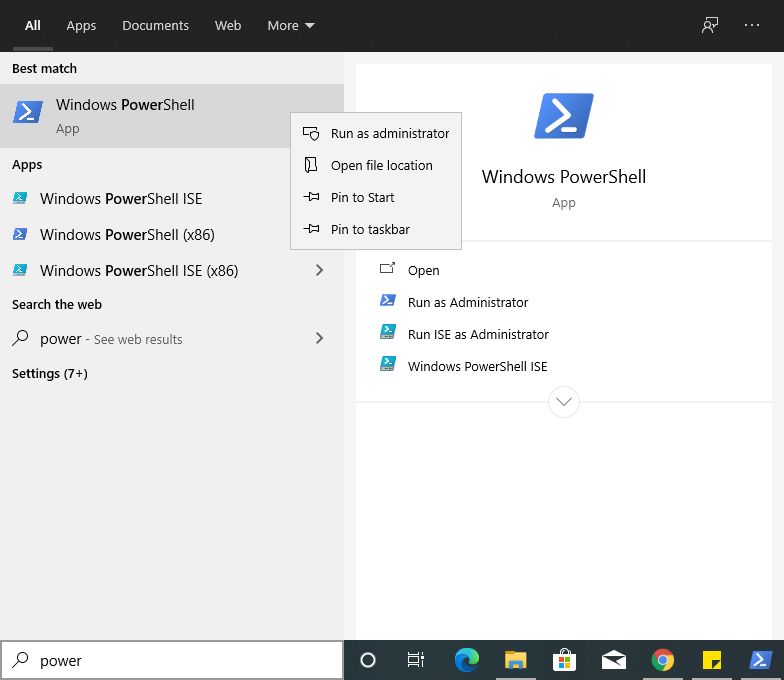
Pagbubukas ng PowerShell mula sa start menu
- Mula sa Run window, mag-click Windows key + R , ipasok ang 'PowerShell' at pagkatapos ay mag-click Pasok o OK lang
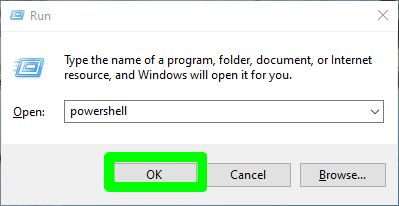
Pagbubukas ng PowerShell mula sa Run window
- Upang patakbuhin ito mula sa file explorer, mag-navigate patungo C: Windows System32 WindowsPowerShell, buksan ang folder ng bersyon at pagkatapos ay hanapin ang powershell.exe file
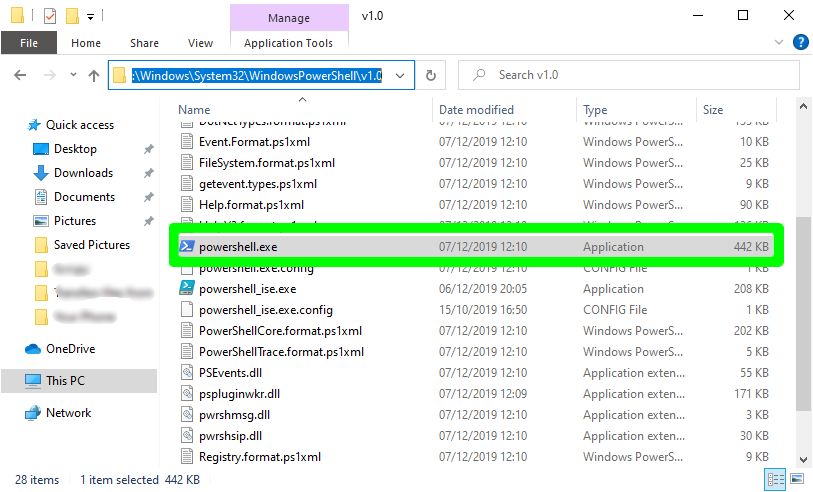
Pagbubukas ng PowerShell mula sa file explorer
Pagkakaiba sa Pagitan ng Windows PowerShell at CMD
Ang Windows PowerShell ay isang pagsulong ng CMD at kahit na ang mga mas bagong bersyon ng Windows 10 ay nagpapadala pa rin ng parehong mga programa, ang PowerShell ay sinadya upang ganap na palitan ang Command Prompt sa hinaharap. Ito ay dahil walang magagawa ang Command Prompt na hindi magagawa ng Windows PowerShell.
Matapos dumaan sa Pag-unawa Mga seksyon ng Windows PowerShell at Command Prompt , Naniniwala akong nakita mo na ang mga pagkakaiba sa dalawa. Upang ulitin:
Ang Windows PowerShell ay may higit pa mga advanced na tampok kumpara sa Command Prompt at ang mga ito ay pangunahing upang mapadali ang gawain na awtomatiko at pamamahala ng pagsasaayos sa pamamagitan ng paggamit ng paunang natukoy na mga cmdlet na ipinatupad sa .Net pati na rin ang probisyon para sa mga cmdlet na tinukoy ng gumagamit.
Ang Windows PowerShell ay isang cross-platform dahil dito ang mga advanced na tampok ay maaaring magamit sa lahat ng mga tanyag na Operating System tulad ng Windows, Linux, at macOS kumpara sa Command Prompt na matatagpuan lamang sa Windows Operating Systems
Gumagamit ang Windows PowerShell ng higit pa makapangyarihan ang mga utos na tinatawag na cmdlets na nagsasagawa ng mas kumplikadong mga gawain kumpara sa mga utos sa Command Prompt
Ang Windows PowerShell ay hindi lamang isang interpreter ng linya ng utos ngunit binubuo din ng a scripting kapaligiran na nagbibigay-daan sa gumagamit na magsulat ng mga kumplikadong script para sa mga malalakas na gawain kumpara sa Command Prompt na isang interpreter lamang ng command-line.
Kailan Ka Dapat Gumamit ng Windows PowerShell o CMD
Sa kasamaang palad, nagpapadala pa rin ang Windows ng parehong Command Prompt at Windows PowerShell, hindi ka napipilitang gumamit ng alinman sa dalawa, hindi pa ngayon. Kaya't kung bihira kang gumamit ng mga interface ng command-line, nangangahulugan ito na hindi mo madalas na kailangan ang mga advanced na tampok ng shell pagkatapos ng pangunahing CMD ay perpekto para sa iyo. Gagawa ito ng mga karaniwang pagpapatakbo tulad ng pag-ping, kopyahin at i-paste ang mga file, pagbubukas ng mga application, at iba pa.
Gayunpaman, kung ikaw ay isang Administrator ng System, propesyonal sa IT, o isang pangangasiwa sa Network kung gayon mahusay na gamitin ang Windows PowerShell na isinasaalang-alang ang mga malalakas na tampok at kung ano ang maaari mong magawa. Hindi banggitin ang paggamit ng Windows PowerShell ay lalong nagiging isang hinihingi na kasanayan para sa mga IT trabaho
Basahin ang 4 na minuto